steam显示网络出错连不上网怎么办
经常在steam上玩游戏的人可能会遇到steam显示网络出错,连接不上网的情况,下面给大家讲讲steam显示网络出错连不上网怎么办。
具体如下:
1. 如图所示,我们电脑的网络是正常连接,并且其他浏览器或者软件都是可以连接网络的,但是steam却出现如图所示的不能连接网络的问题。下面给大家讲讲解决方法。

2. 第一步,点击桌面右下角的网络图标打开如图所示的网络和共享中心。

3. 第二步,打开网络中心后,点击右侧的“更改适配器设置”会出现如图所示的界面,我们可以看到该界面中有本地连接和无线网络连接。如果你的电脑是用网线连接的网络就点击本地连接,如果是用到WiFi就点击无线网络连接。
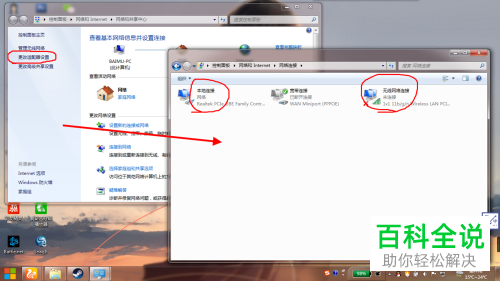
4. 第三步,由于我是用网线连接的,所以我就选择了本地连接设置,先右击本地连接选择“属性”,进入如图所示的属性窗口,然后点击窗口中的网络,然后点击网络下intern协议版本4,再点击右下角的属性。如果是连接的无线网就右击无线网选择属性,然后和上面一样的进行操作即可。

5. 第四步,点击属性后会出现如图所示的界面,我们将如图所示的DNS服务器地址下面修改DNS服务器地址设置为: 111.230.23.23,下面的备用DNS服务器可以不用设置,最后点击确定。

6. 第五步,完成上述设置后稍微等一会再刷新或者重启steam,就会发现可以正常显示了。

以上就是steam显示网络出错连不上网的解决方法了。
赞 (0)

